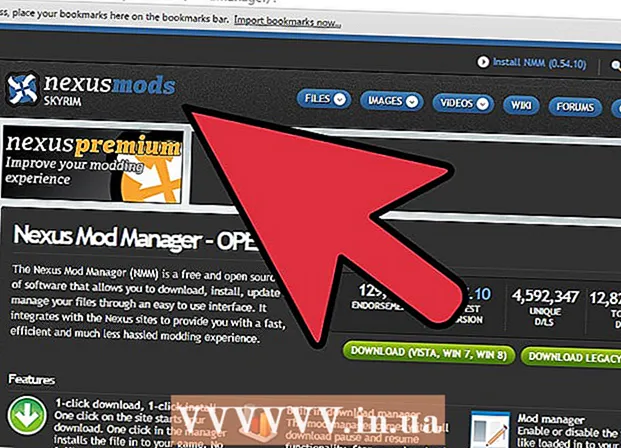Συγγραφέας:
Mark Sanchez
Ημερομηνία Δημιουργίας:
3 Ιανουάριος 2021
Ημερομηνία Ενημέρωσης:
1 Ιούλιος 2024

Περιεχόμενο
- Βήματα
- Μέθοδος 1 από 3: Χρήση συνδετήρα
- Μέθοδος 2 από 3: Από το εσωτερικό του υπολογιστή
- Μέθοδος 3 από 3: Μέσω του Explorer
- Συμβουλές
Κατά κανόνα, για να ανοίξετε τη μονάδα CD / DVD, αρκεί να πατήσετε το κουμπί στη μονάδα δίσκου ή το αντίστοιχο πλήκτρο στο πληκτρολόγιο του υπολογιστή.Εάν η μονάδα δίσκου δεν ανοίξει ή το κουμπί και τα πατήματα πλήκτρων δεν υποστηρίζονται στο σύστημά σας, τα Windows σάς επιτρέπουν να εξαγάγετε το δίσκο χρησιμοποιώντας απλές μεθόδους που μπορείτε να ακολουθήσετε στην Εξερεύνηση αρχείων. Εάν δεν σας βοηθήσουν, ως έσχατη λύση, δοκιμάστε να αφαιρέσετε χειροκίνητα τη μονάδα δίσκου από την ίδια τη μονάδα δίσκου.
Βήματα
Μέθοδος 1 από 3: Χρήση συνδετήρα
 1 Απενεργοποιήστε τον υπολογιστή σας. Εάν η μονάδα δίσκου δεν ανοίξει καθόλου ή δεν ανοίξει πλήρως, το πρόβλημα είναι πιθανότατα μια μπλοκαρισμένη πόρτα και θα χρειαστεί να αφαιρέσετε τη μονάδα δίσκου για να την διορθώσετε. Η απενεργοποίηση του υπολογιστή σας θα σταματήσει την περιστροφή του δίσκου και θα σας επιτρέψει να ανοίξετε τη μονάδα χωρίς εμπόδια.
1 Απενεργοποιήστε τον υπολογιστή σας. Εάν η μονάδα δίσκου δεν ανοίξει καθόλου ή δεν ανοίξει πλήρως, το πρόβλημα είναι πιθανότατα μια μπλοκαρισμένη πόρτα και θα χρειαστεί να αφαιρέσετε τη μονάδα δίσκου για να την διορθώσετε. Η απενεργοποίηση του υπολογιστή σας θα σταματήσει την περιστροφή του δίσκου και θα σας επιτρέψει να ανοίξετε τη μονάδα χωρίς εμπόδια.  2 Εντοπίστε τη μικρή τρύπα στην πόρτα μετάδοσης κίνησης. Πίσω από αυτήν την τρύπα υπάρχει ένα κουμπί που χρησιμοποιείται για να ανοίξει με δύναμη το δίσκο του δίσκου.
2 Εντοπίστε τη μικρή τρύπα στην πόρτα μετάδοσης κίνησης. Πίσω από αυτήν την τρύπα υπάρχει ένα κουμπί που χρησιμοποιείται για να ανοίξει με δύναμη το δίσκο του δίσκου.  3 Τοποθετήστε ένα συνδετήρα στην τρύπα. Ξεκολλήστε το πόδι του συνδετήρα χαρτιού. Τοποθετήστε το συνδετήρα αργά μέχρι να αισθανθείτε αντίσταση, στη συνέχεια πιέστε απαλά για να ανοίξετε την πόρτα του οδηγού.
3 Τοποθετήστε ένα συνδετήρα στην τρύπα. Ξεκολλήστε το πόδι του συνδετήρα χαρτιού. Τοποθετήστε το συνδετήρα αργά μέχρι να αισθανθείτε αντίσταση, στη συνέχεια πιέστε απαλά για να ανοίξετε την πόρτα του οδηγού.  4 Τραβήξτε έξω το δίσκο της μονάδας δίσκου. Αφαιρέστε το δίσκο. Σπρώξτε το δίσκο προς τα πίσω για να κλείσετε τη μονάδα δίσκου. Ενεργοποιήστε τον υπολογιστή και, στη συνέχεια, ανοίξτε τη μονάδα χρησιμοποιώντας το κουμπί εξαγωγής μονάδας δίσκου ή τη λειτουργικότητα των Windows. Τώρα, τίποτα δεν πρέπει να εμποδίσει την εξαγωγή του δίσκου.
4 Τραβήξτε έξω το δίσκο της μονάδας δίσκου. Αφαιρέστε το δίσκο. Σπρώξτε το δίσκο προς τα πίσω για να κλείσετε τη μονάδα δίσκου. Ενεργοποιήστε τον υπολογιστή και, στη συνέχεια, ανοίξτε τη μονάδα χρησιμοποιώντας το κουμπί εξαγωγής μονάδας δίσκου ή τη λειτουργικότητα των Windows. Τώρα, τίποτα δεν πρέπει να εμποδίσει την εξαγωγή του δίσκου.
Μέθοδος 2 από 3: Από το εσωτερικό του υπολογιστή
 1 Απενεργοποιήστε τον υπολογιστή σας. Εάν η μονάδα δίσκου δεν έχει την τρύπα που θέλετε, θα πρέπει να ανοίξετε τη μονάδα CD από μέσα. Η απενεργοποίηση του υπολογιστή σας θα σταματήσει την περιστροφή του δίσκου και θα σας επιτρέψει να ανοίξετε τη μονάδα χωρίς εμπόδια.
1 Απενεργοποιήστε τον υπολογιστή σας. Εάν η μονάδα δίσκου δεν έχει την τρύπα που θέλετε, θα πρέπει να ανοίξετε τη μονάδα CD από μέσα. Η απενεργοποίηση του υπολογιστή σας θα σταματήσει την περιστροφή του δίσκου και θα σας επιτρέψει να ανοίξετε τη μονάδα χωρίς εμπόδια.  2 Αποσυνδέστε όλα τα καλώδια τροφοδοσίας από το πίσω μέρος του υπολογιστή.
2 Αποσυνδέστε όλα τα καλώδια τροφοδοσίας από το πίσω μέρος του υπολογιστή. 3 Πατήστε το κουμπί λειτουργίας στο μπροστινό μέρος του υπολογιστή. Ένα κλικ θα δείξει ότι ο υπολογιστής έχει απενεργοποιηθεί με επιτυχία.
3 Πατήστε το κουμπί λειτουργίας στο μπροστινό μέρος του υπολογιστή. Ένα κλικ θα δείξει ότι ο υπολογιστής έχει απενεργοποιηθεί με επιτυχία.  4 Αφαιρέστε το πλαϊνό πλαίσιο από τον υπολογιστή. Για να το κάνετε αυτό, ακολουθήστε τα εξής βήματα:
4 Αφαιρέστε το πλαϊνό πλαίσιο από τον υπολογιστή. Για να το κάνετε αυτό, ακολουθήστε τα εξής βήματα: - Χρησιμοποιήστε ένα κατσαβίδι για να χαλαρώσετε τις βίδες στο πλάι του υπολογιστή.
- Πιέστε ελαφρά προς τα κάτω τον πίνακα και σύρετέ τον προς το πίσω μέρος του υπολογιστή.
- Τραβήξτε τον πίνακα έξω από τον υπολογιστή.
 5 Βρείτε τη μονάδα δίσκου σας. Βρείτε το καλώδιο τροφοδοσίας που το συνδέει με το εσωτερικό του υπολογιστή.
5 Βρείτε τη μονάδα δίσκου σας. Βρείτε το καλώδιο τροφοδοσίας που το συνδέει με το εσωτερικό του υπολογιστή.  6 Αποσυνδέστε το καλώδιο τροφοδοσίας της μονάδας δίσκου. Περιμένετε τουλάχιστον πέντε δευτερόλεπτα.
6 Αποσυνδέστε το καλώδιο τροφοδοσίας της μονάδας δίσκου. Περιμένετε τουλάχιστον πέντε δευτερόλεπτα.  7 Αντικαταστήστε το καλώδιο τροφοδοσίας με ένα που δεν χρησιμοποιείτε. Εάν η μονάδα CD δεν ανοίξει, ενδέχεται να υπάρχει πρόβλημα με την πηγή τροφοδοσίας. Δοκιμάστε να αντικαταστήσετε το καλώδιο που συνδέεται στο πίσω μέρος της μονάδας δίσκου.
7 Αντικαταστήστε το καλώδιο τροφοδοσίας με ένα που δεν χρησιμοποιείτε. Εάν η μονάδα CD δεν ανοίξει, ενδέχεται να υπάρχει πρόβλημα με την πηγή τροφοδοσίας. Δοκιμάστε να αντικαταστήσετε το καλώδιο που συνδέεται στο πίσω μέρος της μονάδας δίσκου. - Εάν δεν έχετε επιπλέον καλώδιο τροφοδοσίας, δοκιμάστε να συνδέσετε ξανά το παλιό καλώδιο στη μονάδα δίσκου.
 8 Αντικαταστήστε την πλευρά του υπολογιστή και επανασυνδέστε τα καλώδια τροφοδοσίας. Εάν το σφάλμα προκλήθηκε από την τροφοδοσία του κινητήρα, το πρόβλημα θα πρέπει τώρα να επιλυθεί.
8 Αντικαταστήστε την πλευρά του υπολογιστή και επανασυνδέστε τα καλώδια τροφοδοσίας. Εάν το σφάλμα προκλήθηκε από την τροφοδοσία του κινητήρα, το πρόβλημα θα πρέπει τώρα να επιλυθεί.
Μέθοδος 3 από 3: Μέσω του Explorer
 1 Κλείστε όλες τις εφαρμογές που χρησιμοποιούν αυτήν τη στιγμή το δίσκο. Εάν οποιαδήποτε ανοιχτά αρχεία ή προγράμματα χρησιμοποιούν τη μονάδα δίσκου, τα Windows δεν θα σας επιτρέψουν να την εξαγάγετε.
1 Κλείστε όλες τις εφαρμογές που χρησιμοποιούν αυτήν τη στιγμή το δίσκο. Εάν οποιαδήποτε ανοιχτά αρχεία ή προγράμματα χρησιμοποιούν τη μονάδα δίσκου, τα Windows δεν θα σας επιτρέψουν να την εξαγάγετε.  2 Ανοίξτε το File Explorer. Το κουμπί που θέλετε βρίσκεται στην κάτω αριστερή πλευρά του μενού Έναρξη. Η λίστα δίσκων θα εμφανιστεί στη στήλη στα αριστερά. Για πιο λεπτομερείς πληροφορίες σχετικά με τους δίσκους, κάντε κλικ στην επιλογή "Αυτός ο υπολογιστής" στη στήλη στα αριστερά και, στη συνέχεια, κάντε κύλιση προς τα κάτω στη δεξιά πλευρά του παραθύρου και αναπτύξτε την κατηγορία "Συσκευές και δίσκοι".
2 Ανοίξτε το File Explorer. Το κουμπί που θέλετε βρίσκεται στην κάτω αριστερή πλευρά του μενού Έναρξη. Η λίστα δίσκων θα εμφανιστεί στη στήλη στα αριστερά. Για πιο λεπτομερείς πληροφορίες σχετικά με τους δίσκους, κάντε κλικ στην επιλογή "Αυτός ο υπολογιστής" στη στήλη στα αριστερά και, στη συνέχεια, κάντε κύλιση προς τα κάτω στη δεξιά πλευρά του παραθύρου και αναπτύξτε την κατηγορία "Συσκευές και δίσκοι". - Για να ανοίξετε το File Explorer παρακάμπτοντας το μενού Έναρξη, κρατήστε πατημένο ⊞ Κέρδισε και πατήστε το πλήκτρο μι.
 3 Αφαιρέστε το δίσκο. Καθορίστε ποιο γράμμα μονάδας δίσκου αντιστοιχεί στη μονάδα δίσκου που θέλετε να ανοίξετε. Για να το κάνετε αυτό, δώστε προσοχή στο όνομα της μονάδας δίσκου και της ετικέτας, η οποία θα εξαρτηθεί από το περιεχόμενο του δίσκου, είτε πρόκειται για CD μουσικής είτε για ένα μοναδικό εικονίδιο για το λογισμικό που παρέχεται στο δίσκο. Ο δίσκος μπορεί να εξαχθεί με δύο διαφορετικούς τρόπους.
3 Αφαιρέστε το δίσκο. Καθορίστε ποιο γράμμα μονάδας δίσκου αντιστοιχεί στη μονάδα δίσκου που θέλετε να ανοίξετε. Για να το κάνετε αυτό, δώστε προσοχή στο όνομα της μονάδας δίσκου και της ετικέτας, η οποία θα εξαρτηθεί από το περιεχόμενο του δίσκου, είτε πρόκειται για CD μουσικής είτε για ένα μοναδικό εικονίδιο για το λογισμικό που παρέχεται στο δίσκο. Ο δίσκος μπορεί να εξαχθεί με δύο διαφορετικούς τρόπους. - Κάντε δεξί κλικ στο εικονίδιο του δίσκου για να εμφανίσετε ένα μενού περιβάλλοντος με πιθανές ενέργειες δίσκου. Επιλέξτε Εξαγωγή για εξαγωγή του δίσκου.
- Για να εξαγάγετε έναν δίσκο από την κατηγορία "Συσκευές και μονάδες δίσκου" στη δεξιά πλευρά του παραθύρου, κάντε κλικ σε αυτόν για να τονίσετε. Βρείτε την υποενότητα "Media" στο μενού "Διαχείριση". Αυτό το μενού βρίσκεται στη γραμμή μενού στο επάνω μέρος του παραθύρου. Κάντε κλικ στη Διαχείριση και επιλέξτε Checkout.
Συμβουλές
- Για να απαλλαγείτε από την ανάγκη χρήσης του File Explorer, δημιουργήστε μια συντόμευση στη μονάδα δίσκου στην επιφάνεια εργασίας σας.Κάντε κλικ στο "Αυτός ο υπολογιστής" στην αριστερή στήλη του File Explorer. Βρείτε τη μονάδα CD / DVD στην ενότητα "Συσκευές και δίσκοι", κάντε δεξί κλικ στο εικονίδιο του δίσκου και επιλέξτε "Δημιουργία συντόμευσης". Εμφανίζεται μια ειδοποίηση που σας ζητά να δημιουργήσετε μια συντόμευση επιφάνειας εργασίας. Κάντε κλικ στο "Ναι" για να δημιουργήσετε μια συντόμευση επιφάνειας εργασίας.
- Εάν πρέπει να χρησιμοποιήσετε τη μέθοδο οπής για την εξαγωγή ενός δίσκου κάθε φορά, πρέπει να αντικαταστήσετε τη μονάδα δίσκου.